Kako pisati od desne proti levi v Microsoft Office 2016, 2019/365?

Naučite se preklopiti s tipkovnic LTR na RTL v programu Microsoft Word in Outlook.
Ne morete odpreti Outlooka in je obstal na zaslonu za nalaganje profila? Spodnje metode vam bodo pomagale odpraviti napako, da se ne morete prijaviti v Outlook .

Kako odpraviti napako, da Outlook ni odprt
Običajno za uporabo Outlookovih funkcij ne potrebujete skrbniških pravic. Vendar v tem primeru Outlook morda nima pravic za dostop do profila. Zato lahko zagon Outlooka s skrbniškimi pravicami odpravi težavo.
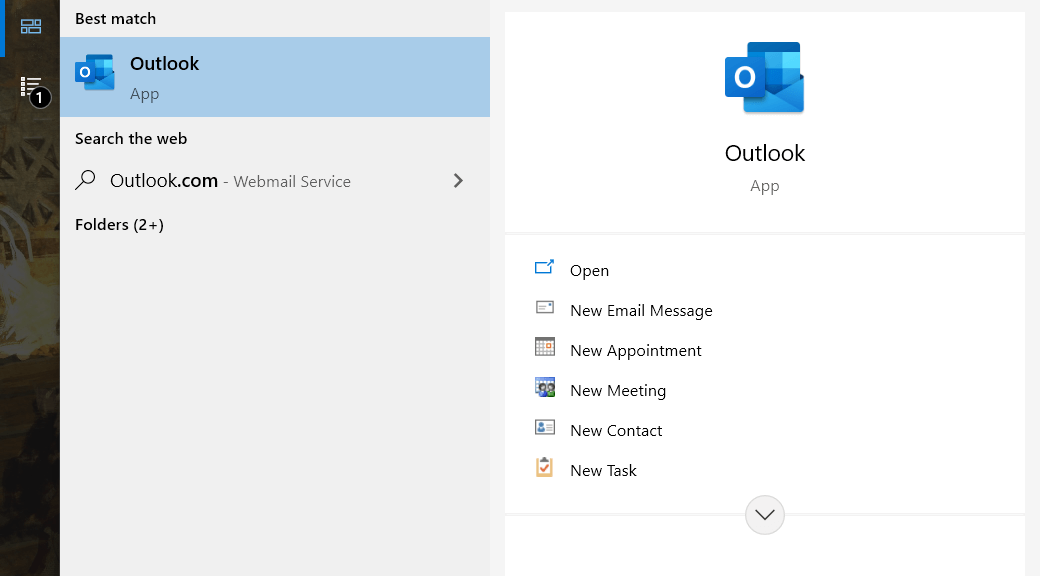
Outlook ima morda težave pri povezovanju s spletom, zato ne more prenesti profila. Če želite to popraviti, preklopite Outlook v način brez povezave, tako da prekinete internetno povezavo v napravi. Nato odprite Outlook in spremenite nastavitve, ki so povzročile napako Outlook obstal pri nalaganju profila.
Prekinite povezavo Wifi
Prekinite povezavo LAN
Najenostavnejši način za prekinitev povezave LAN je, da odklopite ethernetni kabel iz računalnika ali onemogočite ethernetni adapter na nadzorni plošči.
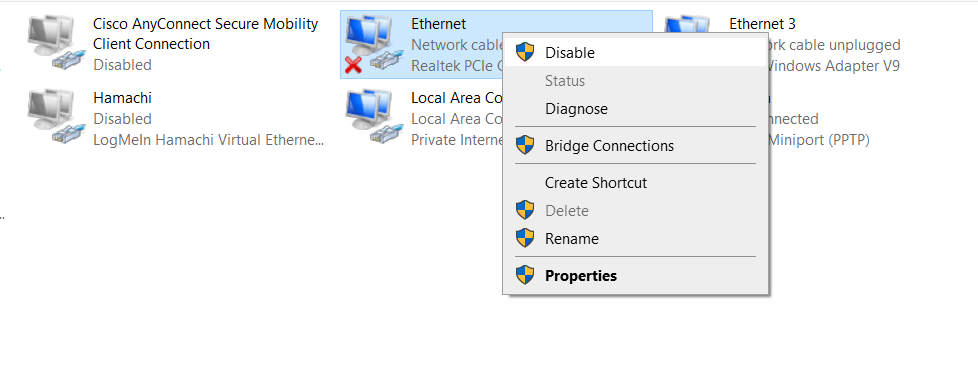
Ponovni zagon Outlooka morda ne bo učinkovit, če storitve, povezane z Outlookom, še vedno delujejo. Če želite znova zagnati vse, jih morate izklopiti na naslednji način:
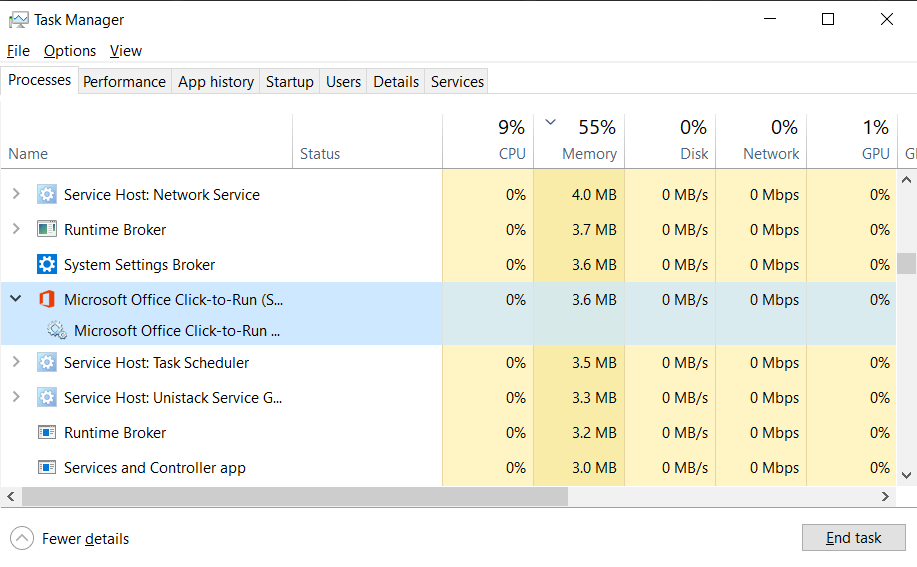
Strojno pospeševanje je vgrajena funkcija v Outlooku. Zasnovan je za povečanje splošne učinkovitosti programa. Če pa Outlook uporabljate na starejši strojni opremi, lahko naletite na napako, ko Outlook obstane na zaslonu za nalaganje profila.
Na srečo lahko to težavo rešite tako, da zaženete Outlook v varnem načinu in nato izklopite strojno pospeševanje.
1. Na tipkovnici pritisnite Win + R , da odprete Run . Zaženi lahko najdete tudi v meniju Start .
2. V besedilno polje vnesite naslednjo kodo in pritisnite Enter .
Outlook.com /safeTo dejanje bo odprlo Outlook v varnem načinu.
3. V Outlooku kliknite zavihek Datoteka > Možnosti .
4. V oknu Outlookove možnosti pojdite na zavihek Napredno .
5. Pomaknite se navzdol do Zaslon in označite Onemogoči strojno grafično pospeševanje .
6. Kliknite V redu .
7. Zaprite Outlook in ga odprite kot običajno.
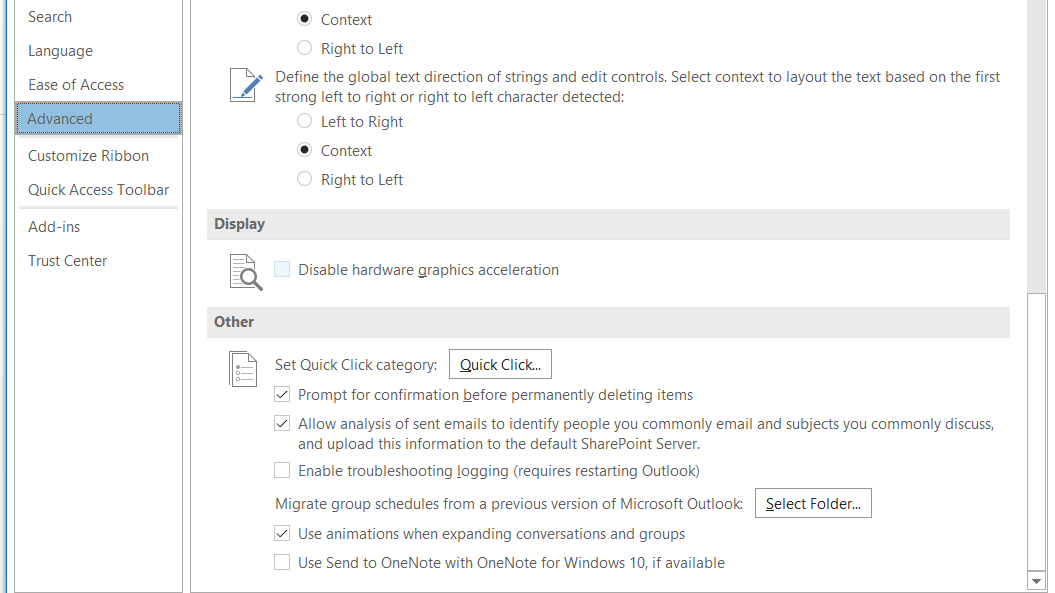
Outlook se lahko zatakne na zaslonu za nalaganje profila, če je ena ali več datotek poškodovanih. V tem primeru lahko Outlookovo datoteko uredite na naslednji način:
1. Z desno tipko miške kliknite Outlookovo bližnjico in nato izberite Lastnosti .
2. Na zavihku Bližnjica kliknite Odpri lokacije datotek , da odprete namestitveno mapo.
3. Poiščite SCANPST.EXE in ga odprite. Odprlo se bo orodje za popravilo mape »Prejeto« programa Microsoft Outlook, nato skenirajte in popravite poškodovane datoteke.
4. Kliknite Prebrskaj in pojdite v naslednjo mapo:
C:\Users\*username*\AppData\Local\Microsoft\OutlookZamenjajte *uporabniško ime* s svojim uporabniškim imenom.
5. Izberite profil, ki ga želite urediti, nato kliknite Začni . Ta profil je shranjen kot datoteka OST. Program bo zdaj začel pregledovati datoteko glede napak.
6. Ko je skeniranje in popravljanje datotek z napakami končano, kliknite V redu .
7. Odprite Outlook .
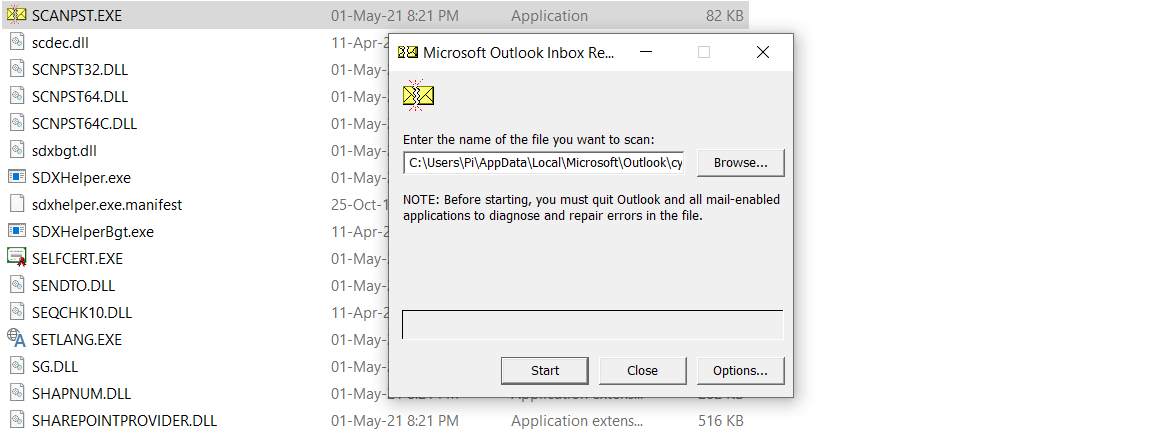
Zgoraj je najenostavnejši način za odpravo napake, ko se ne morete prijaviti v Outlook ali Outlook obstane na zaslonu za nalaganje profila . Upam, da vam je članek koristen.
Naučite se preklopiti s tipkovnic LTR na RTL v programu Microsoft Word in Outlook.
Navodila za ustvarjanje podnapisov za videoposnetke s programom CapCut, Kako ustvariti podnapise v programu Capcut ni težko. Ta članek vam bo pokazal najenostavnejši način za vklop podnapisov v Capcutu.
Kako pošiljati sporočila z besednimi učinki v Facebook Messengerju? Odkrijte, kako enostavno namestiti in uporabljati besedne učinke na Facebook Messengerju.
Kako spremeniti ozadje fotografije v Canvi, enostavni koraki za spreminjanje ozadja fotografij.
Navodila za skrivanje sporočil Messengerja, ne da bi jih morali izbrisati. Če želite skriti sporočila Messengerja s funkcijo shranjevanja aplikacije, vendar ne veste, kako to storiti.
Navodila za poslušanje glasbe na Google Zemljevidih Trenutno lahko uporabniki potujejo in poslušajo glasbo z aplikacijo Google Zemljevid na iPhoneu. Danes vas vabi WebTech360
Navodila za uporabo LifeBOX - Viettelova spletna storitev za shranjevanje, LifeBOX je na novo uvedena spletna storitev za shranjevanje podjetja Viettel s številnimi vrhunskimi funkcijami
Kako posodobiti status v Facebook Messengerju? Facebook Messenger v najnovejši različici ponuja uporabnikom izjemno uporabno funkcijo: spreminjanje
Navodila za igro s kartami Werewolf Online na računalniku, Navodila za prenos, namestitev in igranje Werewolf Online na računalnik preko izjemno preprostega LDPlayer emulatorja.
Navodila za brisanje zgodb, objavljenih na Instagramu. Če želite izbrisati zgodbo na Instagramu, pa ne veste, kako? Danes WebTech360








